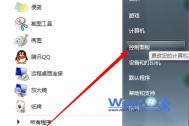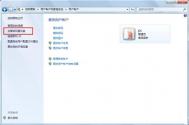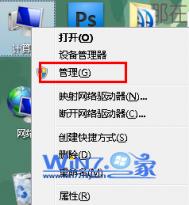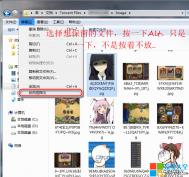教你Win7中设置密码提示小窍门
1、首先打开开始菜单中的控制面板选项;

2、在控制面板中点击用户账户和家庭安全项;

3、点击用户账户下的更改windows密码选项;

4、接着点击右侧更改用户账户下的为您的账户创建密码;

5、在弹出来的创建密码界面中,在下方的键入密码提示框中输入密码提示,设置密码提示后提示内容会显示在登录时的欢迎屏幕上,任何人都可以看到提示内容,所以设置密码提示信息应尽量设置得比较隐晦,防止被别人猜出密码哦。

win7桌面休眠快捷键设置
1、在Windows 7桌面上,右键属性新建一个快捷方式;

2、接着在提示的对象位置上,键入我们需要创建快捷方式程序的位置,将rundll32.exe powrprof.dll,SetSuspendState Hibernate输入到空格处,点击下一步。

3、将我们新建的快捷方式设定一个名称,这里取名为休眠,(www.xitongzhijia.net)点击完成按钮,现在我们只需要去双击运行休眠程序,计算机系统就会tulaoShi.com自动进入黑屏后休眠。

简单的三步操作,我们就可以快速地在win7桌面上创建休眠的快捷键,轻松一键锁定,省去了很多繁琐的操作了。
win7摄像头怎么开?
如何才能在windows7系统我的电脑中看到摄像头呢?我们可以用如下5种方法来解决。
一、首先进入设备管理器,看有没有摄像头这一设备,如果有,进入我的电脑就会看到这个图标,双击它就会打开;如果没有,那么需要安装摄像头的驱动。驱动安装好后,在我的电脑中就会看到它了。这样就可以打开了。
二、运行QQ软件来打开win7摄像头
这个软件大家最熟悉不过了,可以通过其视频设置来打开摄像头。运行QQ软件,打开系统设置,在好友和聊天选项卡下选择语音视频,点击视频设置按钮,这个时候便会弹出视频设置窗口,选择好视频设备,就可以看到摄像头的预览画面了,通过画质调节按钮将画面调整到自己满意的效果即可。这个方法麻烦在要安装QQ软件,但QQ软件应该是许多人必备的软件吧。一些其他的通信软件也是具备这项功能的,比如Msn等。
三、下载AMcap来打开win7摄像头
win7 没有摄像头预览软件,预览功能要借助第三方软件,在网上下载一个AMcap,大约300K,安装好后将AMcap快捷方式放到C:用户本机用户名 AppdataRoamingMicrosoftWindowsNetwork shortcuts目录下,这样就可以在我的电脑中找到这个图标。
四、从Windows Vista 开始,系统就没有摄像头快捷方式了。所以,在Windows7中,即使摄像头已经装载完好,能正常使用,也看不到它的图标或快捷方式。如果想在计算机中看到摄像头怎么办?只能试试:把摄Tulaoshi.Com像头程序的快捷方式放到计算机中。
1、打开开始菜单,右键计算机选择管理。

2、在计算机管理窗口左边一栏,双击设备管理器。然后,从右边栏tulaoshi中找到图像设备,点开。在摄像头设备上右键鼠标,选择属性。

3、在驱动程序选项卡上,单击驱动程序详细信息,可以看到.exe 文件的详细路径(通常位于系统盘 Windows 文件夹下)。

4、在系统盘中,循路径找到这个程序文件,右键鼠标,选择创建快捷方式,存放到桌面上。

5、回到桌面,右键单击快捷方式,复制。然后打开如下文件夹:
系统盘:Users用户名AppDataRoamingMicrosoftWindowsNetwork Shortcuts
例如 C:UsersxiaoyiAppDataRoamingMicrosoftWindows Network Shortcuts (AppData 是隐藏文件夹。如果看不到,请点击组织-〉文件夹和搜索选项。在查看选项卡上点选 显示隐藏的文件、文件夹和驱动器。)
如何解决win7桌面右下角显示不是正版的问题
情况一:采取软改或硬刷激活方式,使用的是已被封杀的联想第一枚OEM泄漏密钥
对于这种情况,在Windows 7开始菜单计算机图标上点击鼠标右键–点属性打开系统属性面板,然后点击更改产品密钥,输入6K2KY-BFH24-PJW6W-9GK29-TMPWP;
接受微软激活服务器验证之后,就会跳出一个此Windows副本不是正版标识,立即联机解决的界面。点击立即联机解决,即进入正版验证过程。验证结果:Windows验证成功!现在,您可以利用正版Windows提供的所有功能,包括附加功能。
情况二:采取联网或电话激活方式,使用的是微软已经封杀的几枚超频Retai Key密钥
在出现以上异常的情况下,微软会间断性进行提示,并在计算机/属性中出现必须当天激活和更改产品密钥。对于这个这种情况,应当考虑所剩激活时间宽限,以下两种方式可根据实际二选一:
1、用其它Retai Key密钥尝试联网或电话激活。如果激活的话,就会跳出一个此Windows副本不是正版 正版标识 立即联机解决的界面。点击立即联机解决,即进入正版验证过程并顺利通过。
2、用软改工具选择联想以外品牌激活,再次进行正版验证肯定通过。
现提供36枚Retail Key如下:
Windows 7 Ultimate Retail Key
J783Y-JKQWR-677Q8-KCXTF-BHWGC
C4M9W-WPRDG-QBB3F-VM9K8-KDQ9Y
2VCGQ-BRVJ4-2HGJ2-K36X9-J66JG
MGX79-TPQB9-KQ248-KXR2V-DHRTD
FJHWT-KDGHY-K2384-93CT7-323RC
THHH2-RKK9T-FX6HM-QXT86-MGBCP
KH2J9-PC326-T44D4-39H6V-TVPBY
D8BMB-BVGMF-M9PTV-HWDQW-HPCXX
(本文来源于图老师网站,更多请访问http://m.tulaoshi.com)TFP9Y-VCY3P-VVH3T-8XXCC-MF4YK
Windows 7 Professional Retail Key
HWRFF-2FFYX-XFXP2-DYFC3-BX3B7
YT9K9-4R938-3TVXX-3Q3QT-9HBXM
C3X7Y-R6WWH-BRXRD-FY84C-FXWHK
XJBR4-M42Q4-QPJ9C-BRDRJ-KHPVY
TF3Q7-YYP8R-D78R7-W9Q9M-DXVBK
J8D39-J2WM3-6368H-JV8G9-BYJJQ
P3H89-V3P2R-JVBTF-YM2J2-FTMT3
RGM4T-3VT6B-GTYPY-3FHP2-HV2YJ
TTY4D-RDKK9-TYB2T-68WJW-M69KJ
Windows 7 Home Premium Retail Key
PPBK3-M92CH-MRR9X-34Y9P-7CH2F
Q8JXJ-8HDJR-X4PXM-PW99R-KTJ3H
8489X-THF3D-BDJQR-D27PH-PJ3HC
TWF78-W7H8T-KXD8C-YDFCQ-HK4WG
BFTWY-X2PJR-VJP8V-KGBPJ-FWBMP
RHVHB-VYF67-9FT4M-2WXR8-P3C6R
38CGD-Q6RHB-37BVW-Y3XK7-3CJVC
86GG2-DBVT6-KYQQ6-XFK9R-896MF
4CBPF-W7GXG-J4J8F-GHG79-Q9YT8
Windows 7 Home Basic Retail Key
P4DBR-8YPT6-KHRB8-6T7RW-GMXGV
FGTCF-8JBG2-4BK4G-36JWB-PFQXB
CW4KD-MK47X-JYQ7Y-DKKTR-86TH7
37X8Q-CJ46F-RB8XP-GJ6RK-RHYT7
GDK6B-87QP9-F9WYK-PP327-BQ622
72C8D-KQ9Y4-FGBCD-WY9WG-BD92C
GV7X4-92M4D-6F69V-RFGP9-3FBBD
(本文来源于图老师网站,更多请访问http://m.tulaoshi.com)4JCWB-FVHJJ-XCPKC-CTWDP-QQQ9M
WXM3Y-H2GDY-TKFQH-6GQQF-7VG8P
Win7跳转列表记录怎么全清除?
Win7的跳转列表是任务栏中新增的给力功能,并受到广大用户的一致好评,相信使用Win7系统的朋友们也已经习惯了使用跳转列表快速打开最近浏览和已固定的文件。然而从另一方面来看,跳转列表列出了我们经常使用的文档、图片等资料,对于注重隐私保护的朋友来说,这未必是一件好事。那跳转列表能不能不显示呢?Win7早已帮你想到了这一点。
在任务栏空白处右键点击最后一项属性窗口,在打开的对话框中选择[开始]菜单选项卡。

打开属性对话框
在这里,我们会看到隐私一项,下面的两个条目就是决定跳转列表命运的选项:
存储并显示最近在[开始]菜单中打开的程序
存储并显示最近在[开始]菜单和任务栏中打开的项目

跳转列表的命运在你手中
取消以上两项的勾选,点击确定,回头看看跳转列表是不是已经不见了?让跳转列表消失掉,就是这么简单。
如果你只是想要清楚跳转列表的记录,可以先取消勾选,点击应用,一次性清理了跳转列表记录,然后再次勾选这两个选项,单击确定,就达到了清楚历史痕迹,保留跳转列表功能的效果,已经被你固定的列表程序还都在哦。
另外,跳转列表的显示数量也是可以手动更改的。还是这个选项卡中,点击自定义按钮。在新打开的窗口中,在下面的要显示在跳转列表中的最近使用的项目数选项处,可以随意进行设置,自己决定你的跳转列表长度。

自由设置显示数目
不仅提供便捷的操作,更预设了诸多个性化的保护措施,这也是Win7的魅力所在。